For å gjøre det enklest mulig for deg å lage et nytt WordPress nettsted, enten det er et tradisjonelt nettsted, blogg eller nettbutikk, har vi satt sammen en WordPress pakke som består av et sett forhåndsinstallerte tema og plug-ins. Denne pakken heter "OnNet" og kan installeres samtidig som du installerer WordPress gjennom cPanel (kontrollpanelet til ditt webhotell).
Forhåndsinstallerte tema
Et WordPress tema er en design mal som forteller hvordan nettstedet sitt skal formateres. Tema definerer hvor logoen og menyen skal plasseres, hvilke elementer som skal inngå på de ulike sidene, samt hvilke fonter, skriftstørrelse, farger, marger, bakgrunnsbilder o.l. som skal benyttes. Temaet du velger avgjør med andre ord hvordan nettsidene dine blir seende ut.
Det finnes mer enn 20.000 tema å velge mellom, og over 10.000 av dem kan du laste gratis ned og benytte fra WordPress.org sitt temaarkiv. De beste temaene koster penger, normalt rundt $59, men det finnes også en mengde gode gratis tema du kan benytte. I vår WordPress pakke har vi inkludert noen av de mest populære gratis temaene til WordPress. Følgende tema er inkludert i pakken:
Forhåndsinstallerte plug-ins
En plug-ins er et lite program som installeres som en del av WordPress for å tilføre WordPress manglende funksjonalitet. Ønsker du å integrere en nettbutikk eller et forum som en del av ditt nettsted må du installere en nettbutikk eller forum plug-ins. Det finnes i dag over 60.000 plug-ins å velge mellom, og rundt 20.000 av dem finnes gratis i WordPress sitt plug-ins arkiv.
I vår WordPress pakke inngår følgende plug-ins som vi anser som et must for de fleste av våre kunder:
- LiteSpeed Cache (catche program til webserveren vår som gjør nettsidene dine 3-40 ganger raskere. Gjør at du ikke trenger andre catche programmer).
- Really Simple SSL (et program som sikrer at all kommunikasjon mellom nettstedet og brukerne skjer over HTTPS-protokollen).
- Wordfence Security – Firewall & Malware Scan (et program som tetter sikkerhetshullene til WordPress gjennom å tilføre WordPress en brannmur og programvare som skanner hele nettstedet daglig for malware).
- Yoast SEO (et program som søkemotoroptimaliserer sidene dine).
- Schema & Structured Data for WP & AMP (et program som schema markerer sidene dine, og dermed forbedrer presentasjonen av nettstedet i søkeresultatene).
- CookieYes | GDPR Cookie Consent & Compliance Notice (CCPA Ready) (et program som sikrer at nettstedet er i tråd med EU sine regler om personvern).
- Disable Comments – Remove Comments & Stop Spam [Multi-Site Support] (et program som fjerner muligheten til å legge igjen en kommentar på dine sider og innlegg).
- Classic Widgets (et program som gjør det mulig å bruke den gamle widgets funksjonen i WordPress).
- Instant Images – One Click Unsplash, Pixabay and Pexels Uploads (et bildearkiv med bilder du fritt kan laste ned og benytte på dine nettsider).
- Contact Form by WPForms – Drag & Drop Form Builder for WordPress (et program som gjør det mulig å legge inn et kontaktskjema på nettsidene dine).
- WordPress Shortcodes Plugin — Shortcodes Ultimate (et program som gir deg muligheten til å sette inn en mengde shortcode i sidene og innleggene dine).
- Advanced Editor Tools (previously TinyMCE Advanced)
Vi har bevist utelatt alle plug-ins knyttet til Elementor – verdens mest brukte block redigeringsverktøy – og nettbutikken WooCommerce, da disse plug-ins kun er aktuelle for dem som ønsker å utvikle nettsidene ved bruk av Elementor og/eller WooCommerce. Se vår liste over anbefalte plug-ins for en fullstendig oversikt.
Hvordan installere WordPress pakken?
WordPress pakken installerer du samtidig som du installerer WordPress gjennom cPanel (kontrollpanelet til ditt webhotell).
Følg følgende fremgangsmåte for å installere WordPress og WordPress pakken "OnNet":
1. Logg inn på cPanel med brukernavnet og passordet til ditt webhotell.
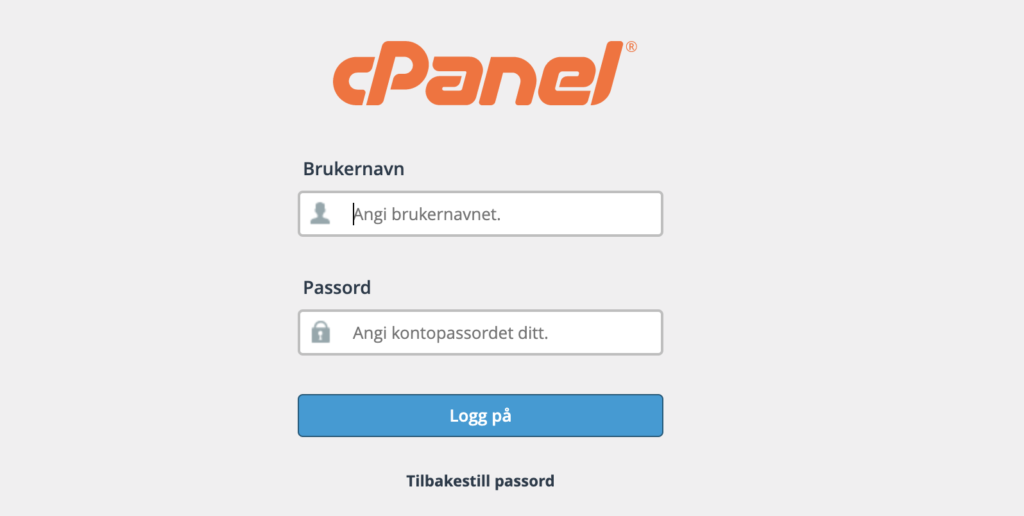 2. Klikk på menyvalget WordPress Manager i venstre sidebar
2. Klikk på menyvalget WordPress Manager i venstre sidebar

3. Velg "Install" for å installere WordPress
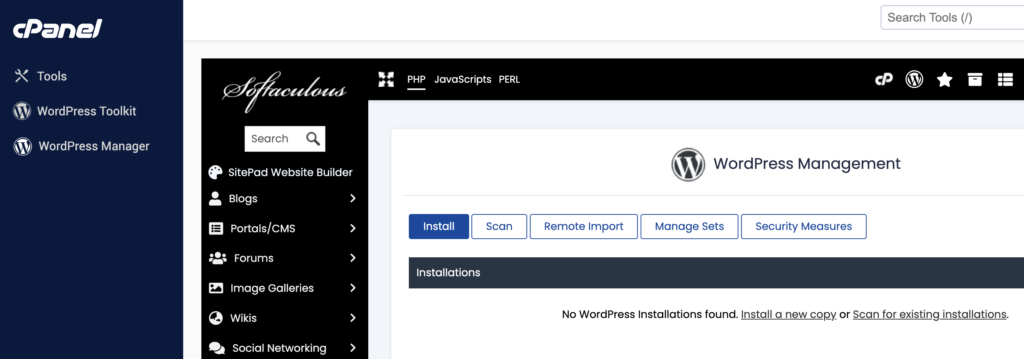
4, Konfigurer WordPress og velg pakken "OnNet" under "Select Plugin(s)"
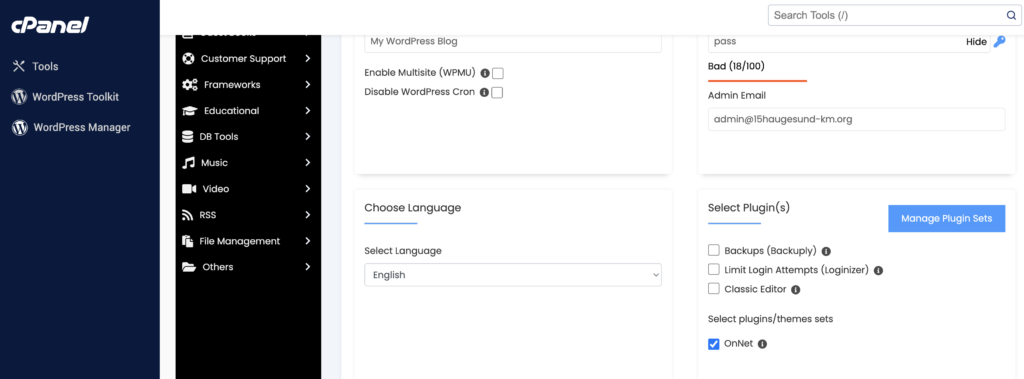
5. Klikk på "Install" for å installere WordPress med "OnNet" pakken. Når installasjonen er ferdig får du opp en link til WordPress Dashbord (kontrollpanelet for WordPress).